
今日10月21日は「あかりの日」です。
iPhoneのフラッシュライトは単独で点けたり消したりでき明るさの調整もできるので、いざというときの懐中電灯代わりになります。
緊急時や暗いところで使用するのはもちろんですが、筆者はよく棚の後ろに落としてしまったものを探すのにフラッシュライトを使用します。最高輝度にするとかなり強い光が出るので狭い隙間も奥の方まで見られて便利なんです。
iOS11になり輝度の調整方法がちょっとだけ変更になりました。とっても便利なフラッシュライトの使い方をこの機会にマスターしましょう!
フラッシュライトの点け方
iPhoneのフラッシュライトはコントロールセンターからオンオフができます。
画面を下から上にスライドしてコントロールセンターを表示し、懐中電灯のようなマークをタップします。
懐中電灯のマークがない人はコントロールセンターのアイコン設定で表示させましょう。
アイコンの設定方法はこちら。
→【iOS11】コントロールセンターのアイコンを追加・削除する方法
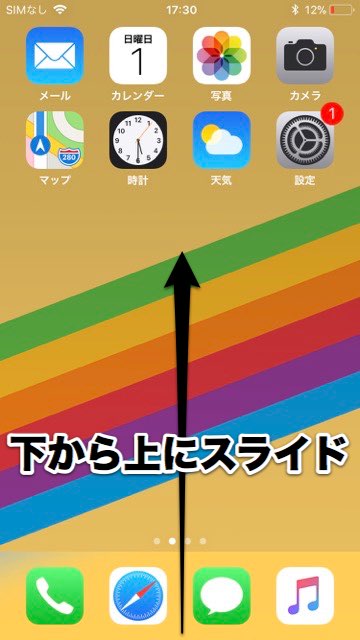
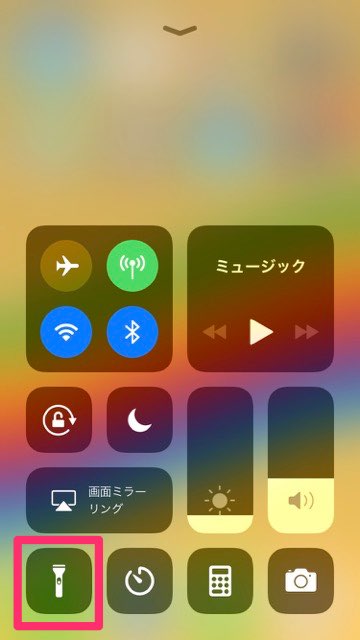
懐中電灯のマークをタップするだけで背面にあるフラッシュライトが点灯します。


明るさの調整
フラッシュライトの明るさの調整は、コントロールセンターの懐中電灯マークをギュッと強く押すと出てきます。
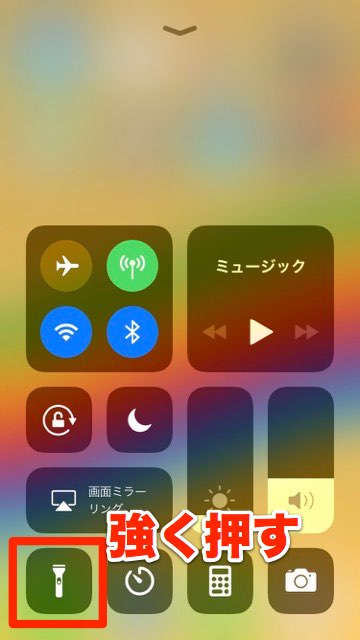
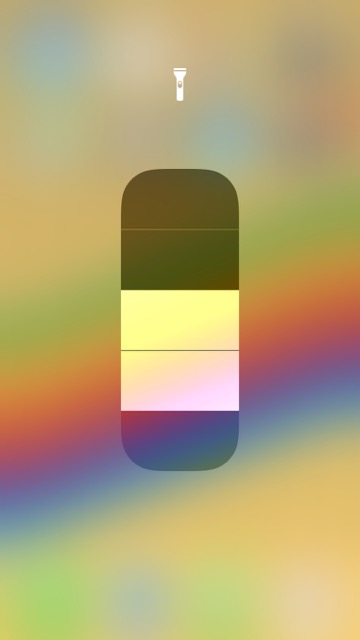
上から下にスライドすると明るくなり、逆にスライドすると暗くなります。
緊急時や暗い場所で使えるiPhoneのフラッシュライト。覚えておくと便利ですよ。
コントロールセンターについての記事一覧
・【iOS11】コントロールセンターで使える全機能まとめ
・【iOS11】コントロールセンターのアイコンを追加・削除する方法
・【iOS11】コントロールセンターから消えた「NightShift」や「AirDrop」の設定方法
・【iOS11】コントロールセンターの緑アイコン、これ何? オフにするとどうなるの?
| ・販売元: APPBANK INC. ・掲載時のDL価格: 無料 ・カテゴリ: 仕事効率化 ・容量: 64.7 MB ・バージョン: 2.0.5 |
